Godkjenne vurderinger
Institusjoner som bruker det gratis verktøyet for eksport av vurderinger, eller som har en lisens for Grades Journey-utvidelsen, kan godkjenne vurderingene sine for eksport til System for studentinformasjon (SIS). Den vanligste arbeidsflyten er at undervisere eller andre godkjennere først godkjenner vurderinger. De godkjente vurderingene trekkes deretter inn i én enkelt fil for alle emnene etter en administratorkonfigurert tidsplan. Den filen eksporteres til System for studentinformasjon. En annen potensiell arbeidsflyt, hvis den er slått på av institusjonen, er at undervisere eller vurderere trekker ut vurderingene i stedet for å godkjenne dem. Denne utpakkingen genererer en enkelt fil fra bare det kurset for eksport.
Bare brukere med de riktige rollene, konfigurert i innstillingene for vurderingsuttrekk, kan godkjenne eller trekke ut vurderinger.
Få tilgang til arbeidsflyten for vurderingsgodkjenning og -overføring
Opprinnelig kurs
Logg på Blackboard.
Velg emnet ditt.
Velg Vurdering godkjenning og overføring fra Emneverktøy.
Ultra-emne
Logg på Blackboard.
Velg emnet ditt.
Velg Se emne- og institusjonsverktøy fra Bøker og verktøy.
Velg Vurdering godkjenning og overføring.
Godkjenne vurderinger
Godkjenn alle vurderinger i et emne
Merk av i avmerkingsboksen for emnet.
Velg Godkjenn vurderinger.
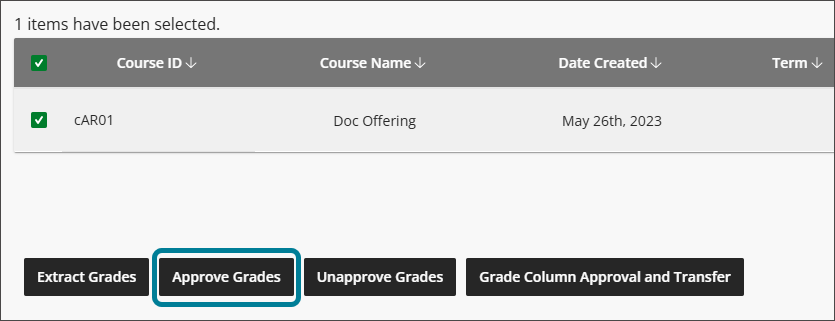
Velg Godkjenn vurderinger i vinduet som åpnes.
Statusen oppdateres til Godkjent.
Notat
Det er mer vanlig å godkjenne en bestemt kolonne eller bestemte vurderinger, som beskrevet i trinnene nedenfor.
Godkjenn bestemte vurderingskolonner
Merk av i avmerkingsboksen for emnet.
Velg Godkjenning og overføring av vurderingskolonne.
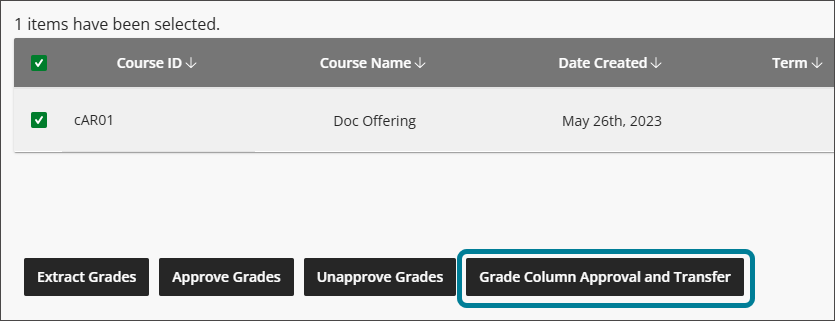
Du kan også bruke søkefeltet til å filtrere vurderingskolonnene som vises.
Merk av i avmerkingsboksene for de ønskede vurderingskolonnene.
Velg Godkjenn vurderinger.
Velg Godkjenn vurderinger i vinduet som åpnes.
Statusen oppdateres til Godkjent.
Godkjenn bestemte vurderinger i en vurderingskolonne
Merk av i avmerkingsboksen for emnet.
Velg Godkjenning og overføring av vurderingskolonne.
Du kan også bruke søkefeltet til å filtrere vurderingskolonnene som vises.
Merk av i avmerkingsboksen for ønsket vurderingskolonne.
Velg Vurdering godkjenning og overføring.
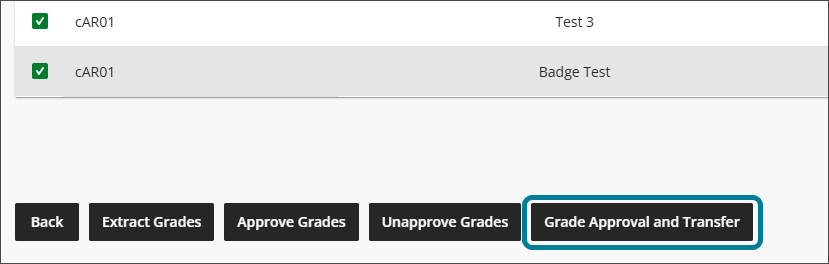
Merk av i avmerkingsboksene for de ønskede vurderingene.
Velg Godkjenn vurderinger.
Velg Godkjenn vurderinger i vinduet som åpnes.
Statusen oppdateres til Godkjent.
Vær oppmerksom på at hvis bare en del av vurderingene godkjennes i en vurderingskolonne, vil kolonnen Godkjenningsstatus vise Delvis godkjent. Denne statusen overføres tilbake til emnenivået, selv om bare én vurderingskolonne er delvis godkjent. Statusen for et emne vises som Delvis godkjent hvis ikke alle vurderingene i en kolonne er godkjent, eller hvis ikke alle vurderingskolonnene i et emne er godkjent.
Opphev godkjenning av vurderinger
Gå til det aktuelle emnet, kolonnen eller vurderingen, og velg det.
Skriv inn en Ikke godkjent melding hvis det er nødvendig (eller ønsket) i kolonnen Ikke godkjent melding.
Velg Ikke godkjenn vurderinger.
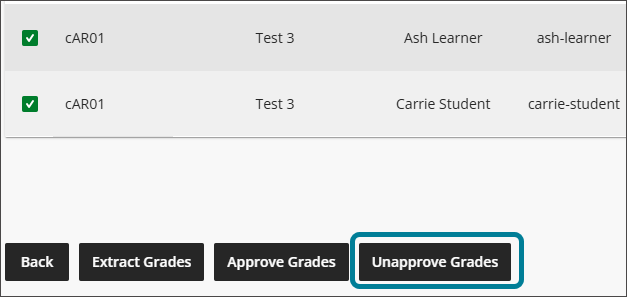
Velg Ikke godkjenn vurderinger i vinduet som åpnes for å oppheve godkjenning av vurderinger.
Statusen oppdateres til Ikke godkjent.
Trekk ut vurderinger
For å omgå godkjenningsprosessen og umiddelbart generere én enkelt utdatafil for emnet ditt som kan eksporteres til System for studentinformasjon, kan du når som helst velge Trekk ut vurderinger-knappen i stedet for Godkjenn vurderinger-knappen. (Hvis du ikke ser Trekk ut vurderinger-knappen, har ikke institusjonen din aktivert dette alternativet.) Dette oppdaterer godkjenningsstatusen til Trukket ut.
Vær oppmerksom på at hvis bare en del av vurderingene trekkes ut i en vurderingskolonne, vil kolonnen Godkjenningsstatus vise Delvis trukket ut. Denne statusen overføres tilbake til emnenivået, selv om bare én vurderingskolonne er delvis trukket ut. Statusen for et emne vises som Delvis trukket ut hvis ikke alle vurderingene i en kolonne er trukket ut, eller hvis ikke alle vurderingskolonnene i et emne er trukket ut.
Legg igjen kommentarer i en vurderingskolonne
Notat
Denne funksjonen er bare tilgjengelig for institusjoner med en vurderingsreise-lisens.
Hvis administrasjonen har aktivert Aktiver undervisertilbakemelding-innstillingen, vises en Kommentarer kolonne på nivået for enkeltvurderinger hvis det finnes beregnede eller manuelle kolonner. Undervisere eller vurderere har tilgang til en kommentarknapp i disse kolonnene for å legge til kommentarer i studentens vurdering.
Gå til vurderingselementet.
Velg kommentarikonet i Kommentarer kolonnen for en bestemt Student.
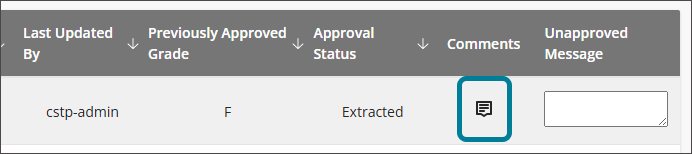
Skriv en kommentar i tekstboksen (det er en grense på 255 tegn).
Velg Lagre for å lagre kommentaren.
Slett en kommentar, om nødvendig, ved å velge kommentarikonet (som nå er rødt) igjen og deretter velge søppelbøtteikonet.